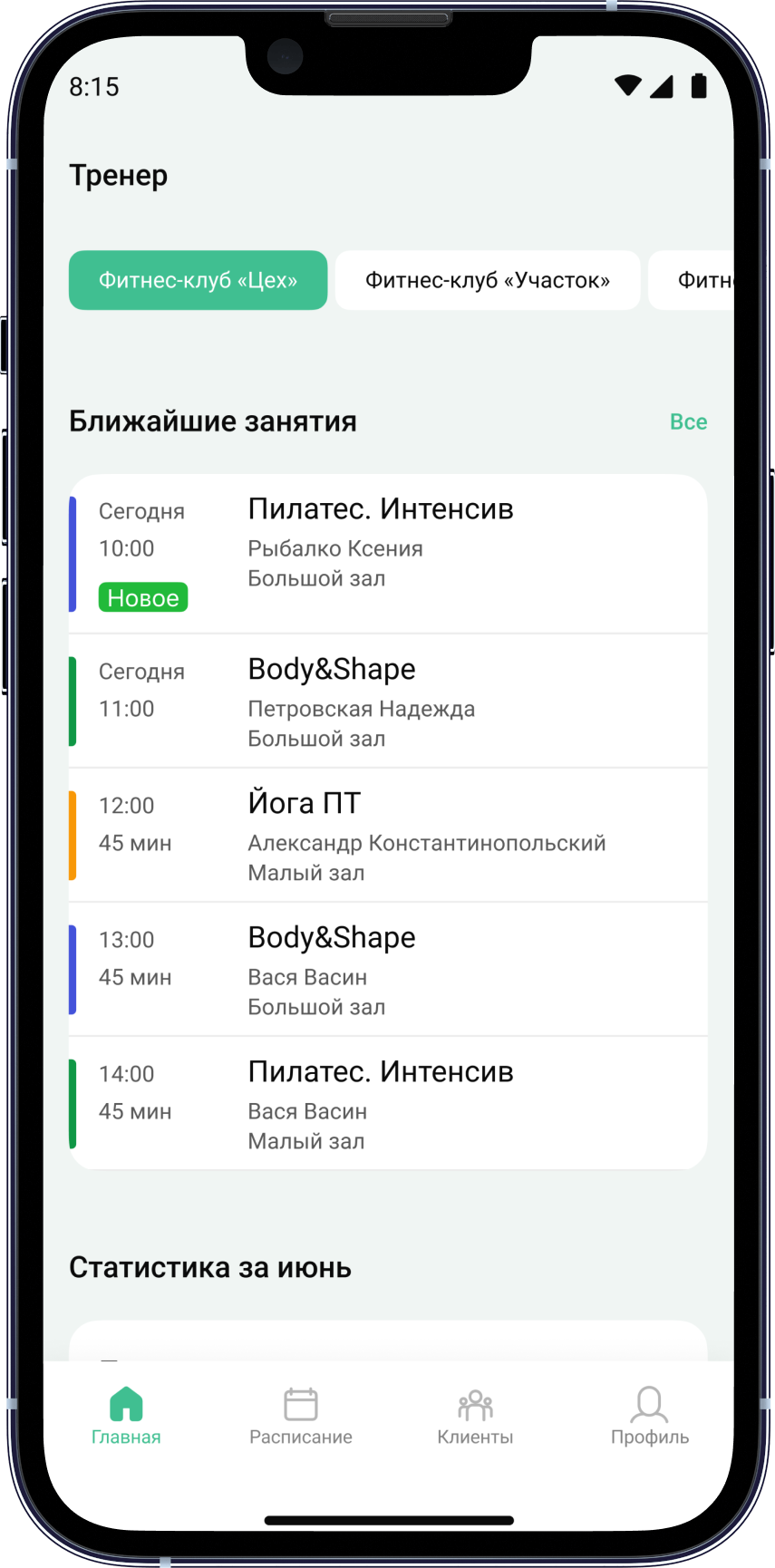Мобильное приложение для тренера фитнес-студии или фитнес-клуба
Повысьте продажи за счет эффективного взаимодействия тренера с клиентом.
Попробовать бесплатноПолучить консультацию
Что тренер сможет делать
в мобильном приложении?
- Создавать и редактировать свои тренировки
- Просматривать информацию о клиентах
- Записывать клиентов на тренировку
- Продавать услуги в несколько кликов
- Отмечать прибытие клиента на занятие
- Работать с несколькими клубами одновременно
- Просматривать статистику тренировок
- Просматривать/изменять свой график работы
Основные преимущества мобильного приложения тренера
-
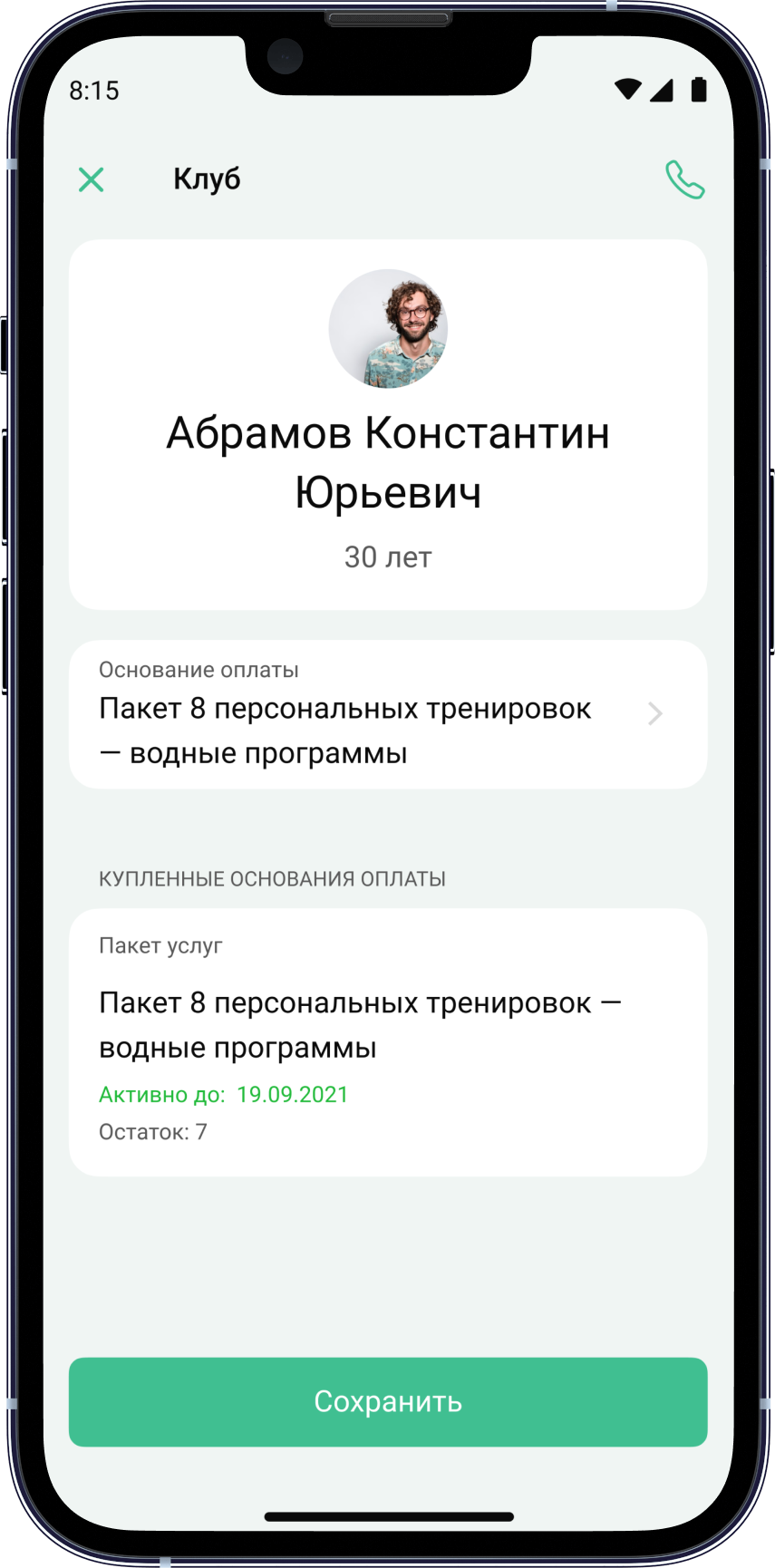
1. Тренеры занимаются клиентами, а не рутиной
- Не нужно сверяться с ресепшн по каждому шагу: уточнять статус клиента, актуальность записи и оплаты, отмечать визиты.
- Вся информация о клиентах в личном смартфоне инструктора. Отметить посещение, отменить или перенести тренировку возможно в один клик. Все синхронизируется с учетной системой.
-
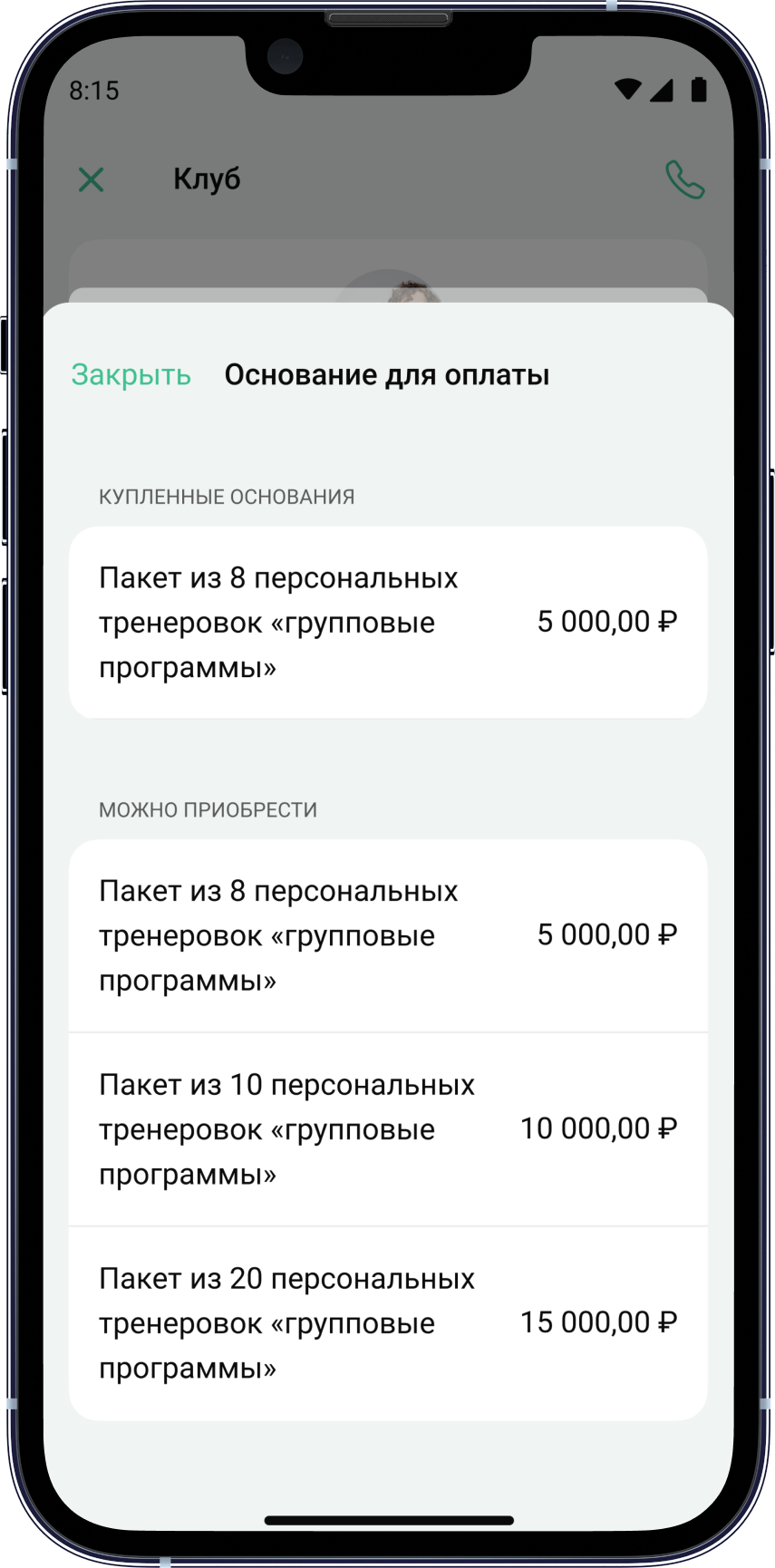
2. Увеличивается мотивация инструктора к продажам
С помощью приложения тренер может оставаться на быстрой связи со своими подопечными и мотивировать ходить на занятия стабильно: после окончания тренировки сразу договориться о следующей и записать в один клик. Получить уведомления, если клиент отменил или перенес запись, уточнить причины и договориться о новом визите.
-
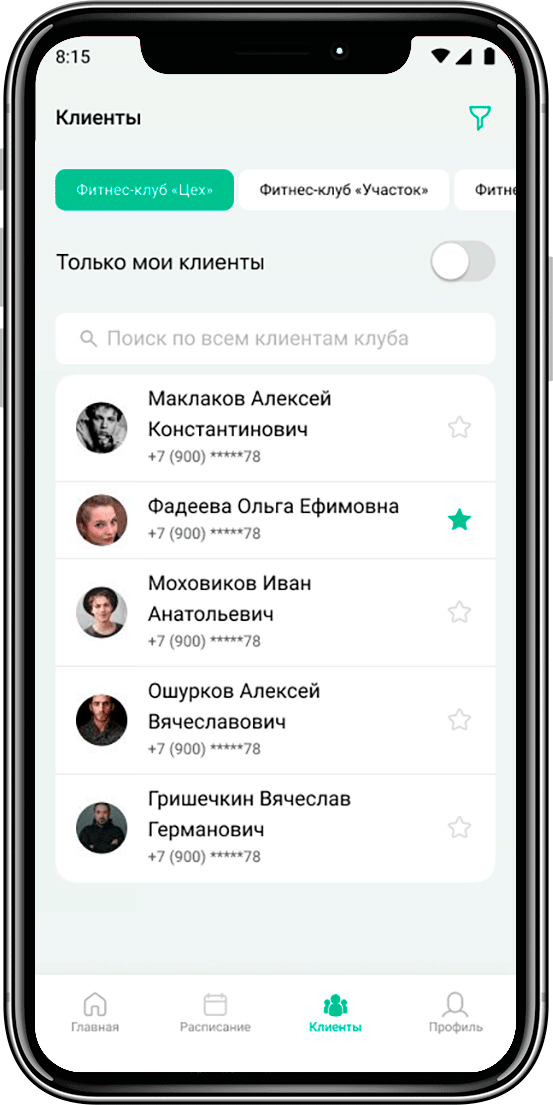
3. Улучшается коммуникация студии с клиентами
В процессе работы у тренера появляется необходимость иметь прямой контакт с клиентом, чтобы напомнить об оплате занятия или об окончании абонемента/членства. Из приложения тренер может связаться с клиентом. Такой подход способствует своевременному продлению клиентами абонементов повышая продажи для тренера.
Попробуйте бесплатный тариф!
Доступ ко всем функциям мобильного приложения тренера с возможностью подключения до 3-х тренеров
Тарифы
Цены указаны за 1 локацию, каждая дополнительная локация со скидкой 60%
Документация программного обеспечения Mobifitness
- Mobifitness Тренер. Инструкция по эксплуатации
- Инструкция по установке «Mobifitness Тренер» на Android.
- Описание функциональных возможностей Mobifitness Тренер.
- Техническая поддержка и обновления приложения «Mobifitness Тренер»
Mobifitness Тренер. Инструкция по эксплуатации
Приложение Mobifitness Тренер позволяет:
- Составлять и следить за расписанием занятий.
- Создавать и редактировать занятия, отменять или переносить их.
- Просматривать и редактировать свой график работы.
- Просматривать краткую статистику своих тренировок.
- Записывать клиентов на занятия.
- Отмечать прибытия клиентов на занятия.
- Просматривать информацию о клиентах.
- Совершать продажи.
Приложение Mobifitness Тренер позволяет:
1. Этап авторизации.
Макеты экранов авторизации:
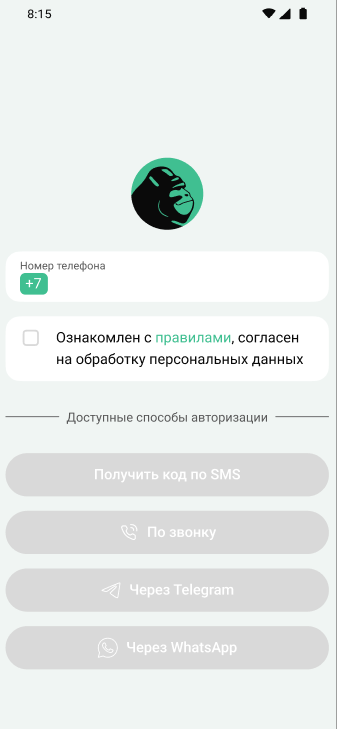
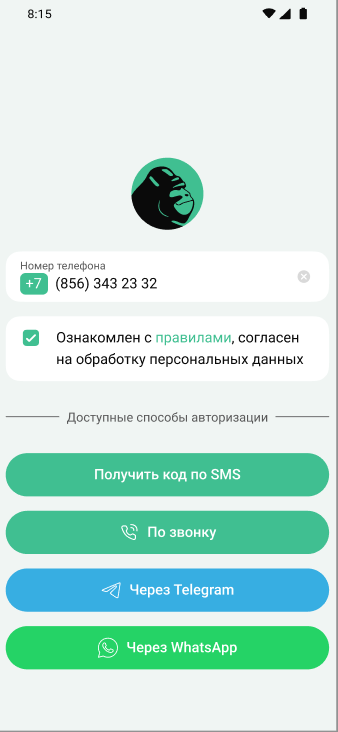
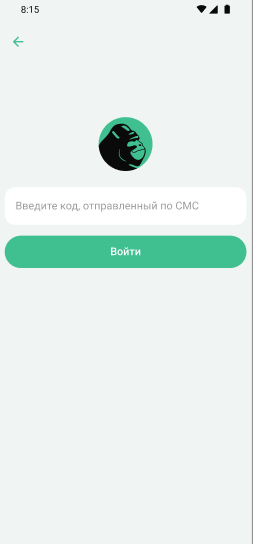

Описание:
- В приложении используется два вида авторизации: входящая и исходящая.
- Под входящей авторизацией подразумевается отправка кода с сервера на мобильный телефон пользователя и ввод этого кода в приложении.
- Под исходящей авторизацией подразумевается тот случай, когда сам пользователь инициирует контакт с сервисом авторизации (звонит, отправляет сообщение в мессенджер). Ввод кода в этом случае не требуется.
2. Экран “Главная”.
Макет экрана:
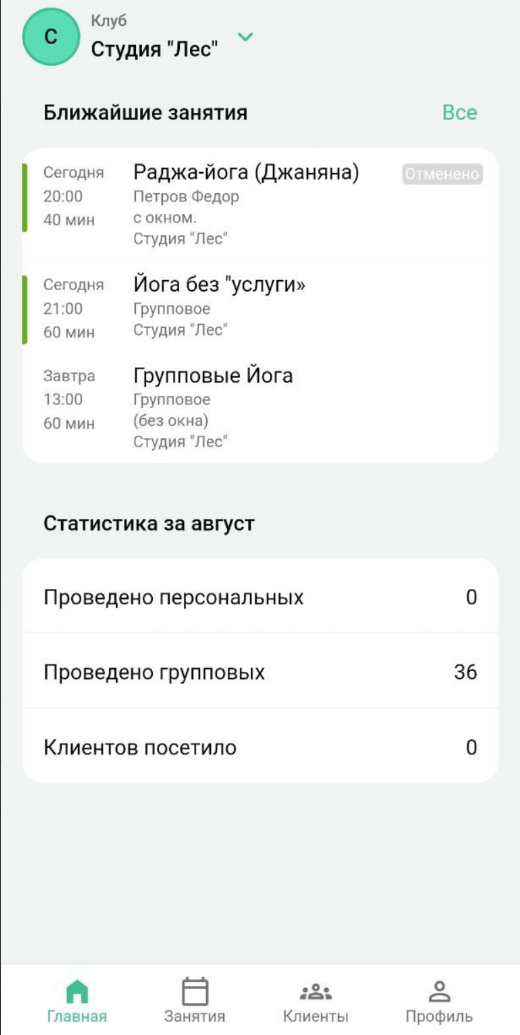
Описание:
На главном экране расположены блоки ближайших занятий пользователя и блок статистики за текущий месяц.
3. Экран “Занятия”.
Макет экрана:
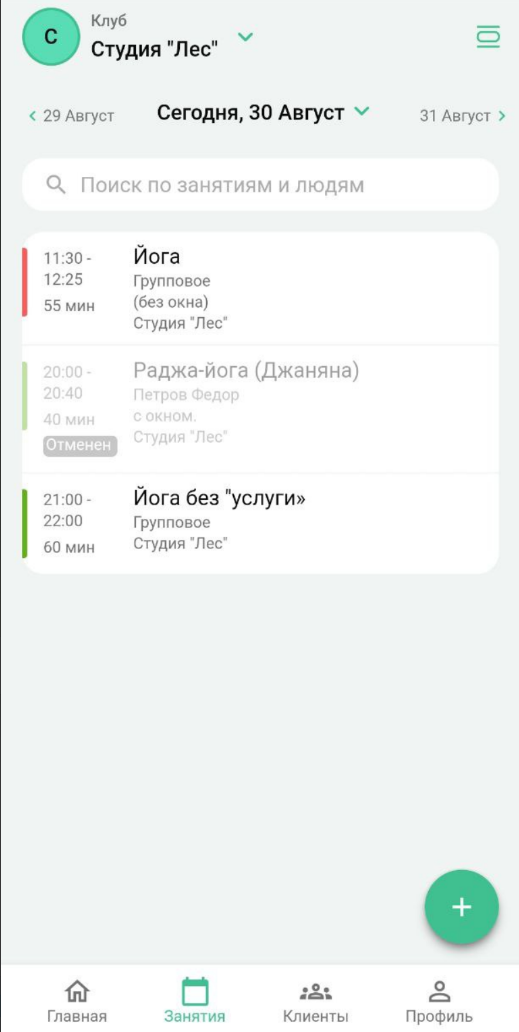
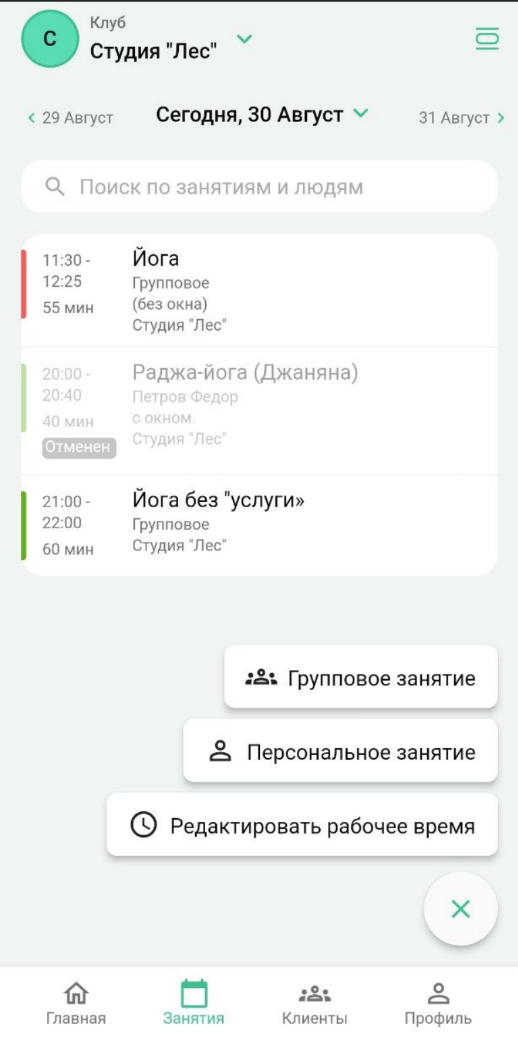
Описание:
- Существует два представления экрана: в виде списка и в виде календаря.
- Есть возможность смотреть расписание по одному клубу или объединённое расписание по всем клубам.
- Есть возможность переходить на любую дату с помощью календаря.
- Есть возможность поиск по занятию и по Пользователью.
- Нажав на FAB кнопку (плюс) можно:
- Добавить персональное/сплит занятие.
- Добавить групповое занятие.
- Изменить рабочий интервал пользователя.
4. Экран “Создание/редактирование персонального занятия”.
Макет экрана:
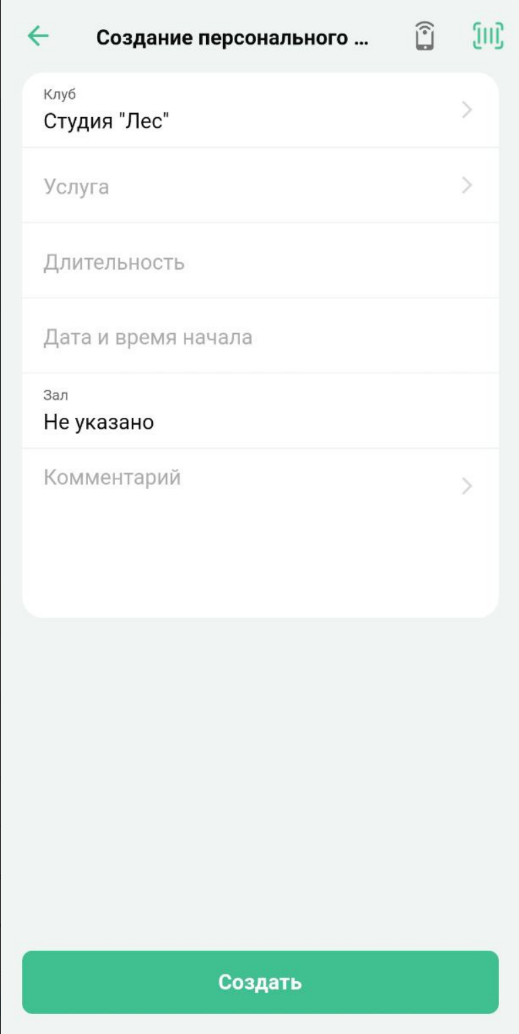
Описание:
- Пользователь может создавать персональное/сплит занятие на экране расписания.
- Пользователь может создавать персональное/сплит занятие как из расписания конкретного клуба, так и из объединенного расписания по всем клубам.
- Если для услуги требуется основание оплаты, а у клиента нет действующего членства/пакета услуг, то при записи на занятие в карточке клиента будет отображен список оснований оплаты для возможного приобретения. Пользователь может создать долг на клиента. При сохранении с долгом занятие будет помечено как "Не оплачено".
Редактирование персонального занятия:
- У пользователя есть возможность изменить поля персонального/сплит занятия когда оно находится в статусе "Ожидается".
- У пользователя есть возможность перевести занятие в статус "Отменено", указав причину отмены.
- Если для услуги требуется основание оплаты, а у клиента нет действующего членства, то при записи на занятие в карточке клиента будет отображен список оснований оплаты для возможного приобретения в долг. При сохранении занятия с таким основанием оплаты оно будет помечено как "Не оплачено".
Для редактирование доступны следующие поля:
- Услуга.
- Время начала занятий.
- Продолжительность занятия.
- Зал.
- Основание оплаты у клиента.
- Комментарий.
5. Экран “Создание/редактирование группового занятия”.
Макет экрана:
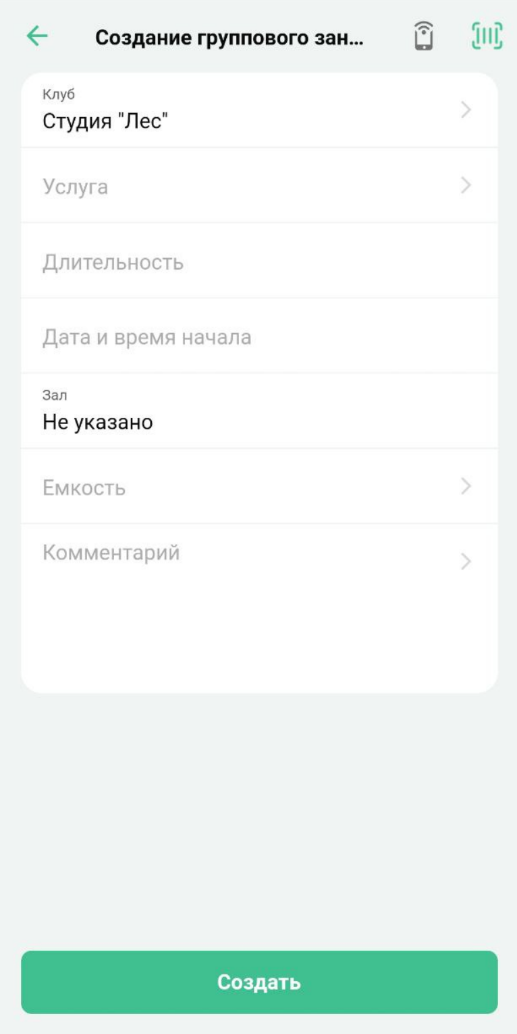
Описание:
- Пользователь может создавать групповое занятие как из расписания конкретного клуба, так и из объединенного расписания по всем клубам. Если занятие создается из объединенного расписания, то в карточке создания занятия в первой строке необходимо выбрать клуб.
- Если для услуги требуется основание оплаты, а у клиента нет действующего членства, то при записи на занятие в карточке клиента будет отображен список оснований оплаты для возможного приобретения в долг. При сохранении занятия с таким основанием оплаты оно будет помечено как "Не оплачено".
- У пользователя есть возможность перевести занятие в статус "Отменено", указав причину отмены.
- Если для услуги требуется основание оплаты, а у клиента нет действующего членства, то при записи на занятие в карточке клиента будет отображен список оснований оплаты для возможного приобретения в долг. При сохранении занятия с таким основанием оплаты оно будет помечено как "Не оплачено".
Редактирование группового занятия:
У пользователя есть возможность изменить поля занятия когда оно находится в статусе "Ожидается".
Для редактирование доступны следующие поля:
- Количество посетивших занятие.
- Основание оплаты у клиента.
- Комментарий.
6. Экран “Клиенты”.
Макет экрана:
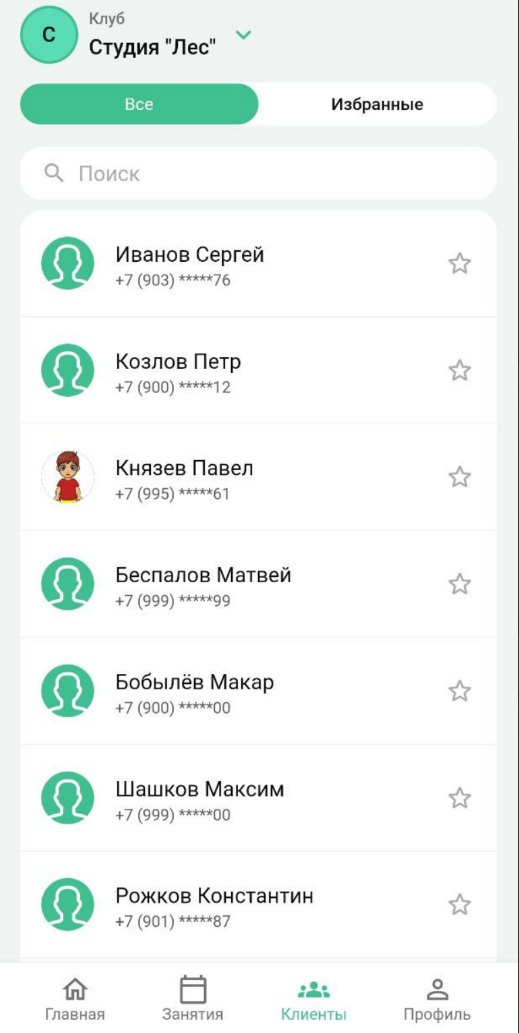
Описание:
- Пользователь имеет возможность добавлять клиентов в список избранных, чтобы иметь к ним быстрый доступ. При создании занятия пользователь может выбирать клиентов как из списка избранных, так и из общего списка клиентов.
- Изначально во вкладке "Все" клиенты не отображаются. Поиск работает только после ввода первых трех символов.
- Номера телефонов скрыты, но поиск по номеру телефона работает.
7. Экран “карточка клиента”
Макет экрана:
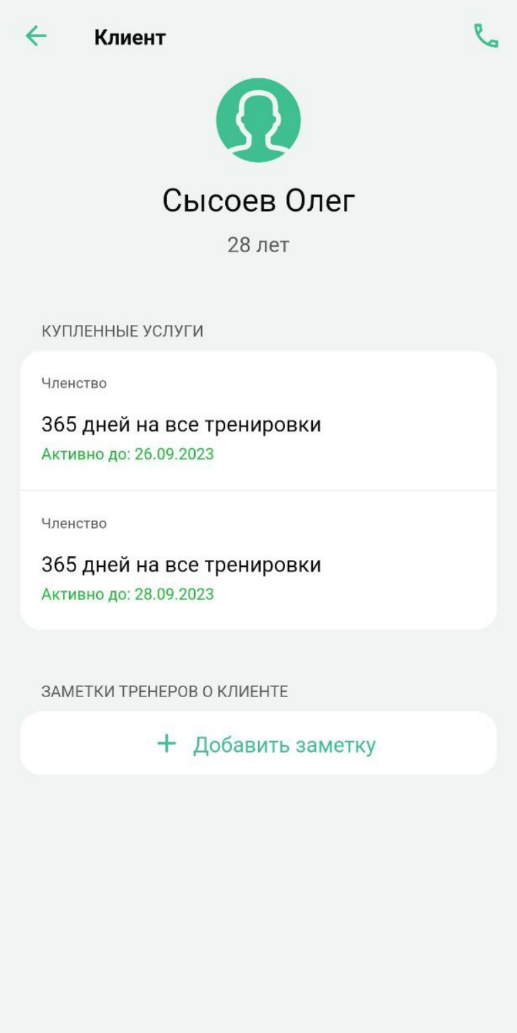
Описание:
- В карточке клиента отображена краткая информация о клиенте, купленные услуги, заметки о клиенте, а также есть возможность позвонить клиенту.
- При записи на занятие в карточке клиента появляется возможность выбора основания для оплаты (совмещенный список из услуг что уже куплены клиентом и услуг, которыми можно оплатить конкретное занятие).
- Если при создании/редактировании занятия у клиента выбирается услуга, которую нужно оплатить, то в расписании занятий такое занятие помечается как “Не оплачено”.
Сортировка купленных оснований оплаты осуществляется по следующему принципу:
- Статус (Active, Frozen, Locked, Not active, Closed).
- Название.
8. Экран “Профиль”.
Макет экрана:

Описание:
На экране профиля отображается ФИО пользователя, его должность, есть возможность перейти на экран
“Рабочее время” и перейти на экран “О приложении”.
9. Экран “Рабочее время”.
Макет экрана:
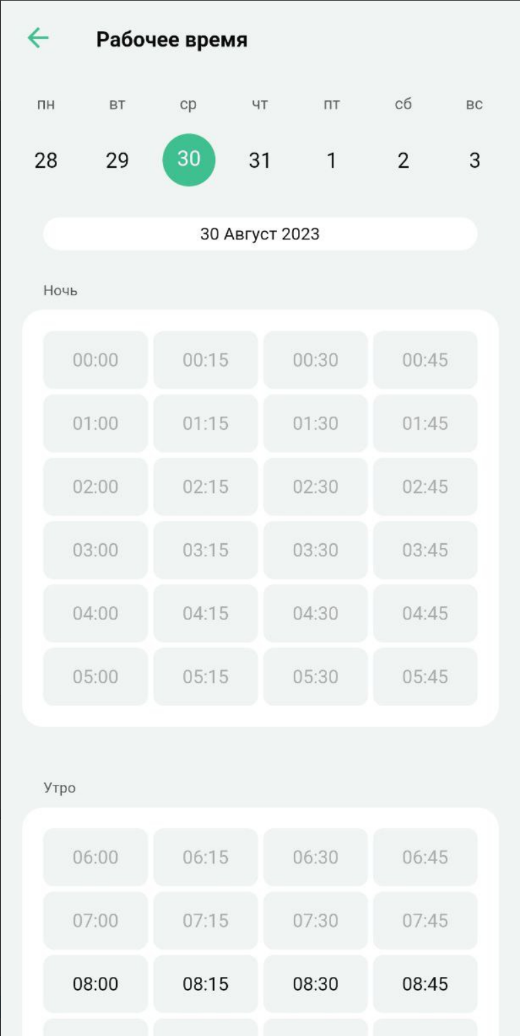
Описание:
Пользователь может изменять свое рабочее время если имеет на это доступ.
10. Экран “О приложении”.
Макет экрана:
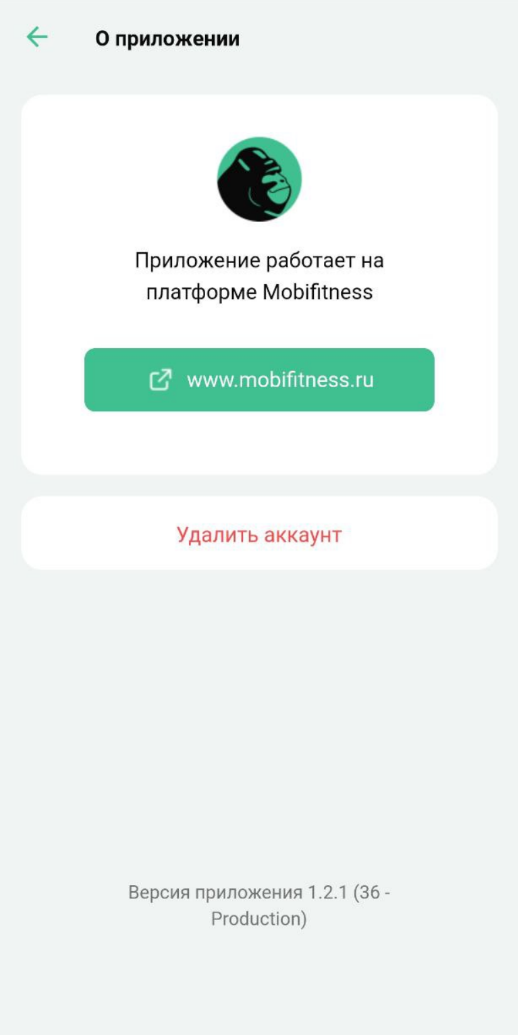
Описание:
На экране "О приложении" отображена текущая версия приложения и краткая информация.
Инструкция по установке «Mobifitness Тренер» на Android.
Необходим смартфон на базе Android 7 и выше
- В любом файловом менеджере нажмите по файлу APK.
- В окне предупреждения "Установка заблокирована", нажмите "Настройки".
- В открывшемся окне настроек, найдите пункт "Неизвестные источники" и активируйте ползунок.
- В окне подтверждения, нажмите "OK".
- Вернитесь к файлу APK и нажмите "Установить".
Описание функциональных возможностей Mobifitness Тренер.
1. Этап авторизации.
Макеты экранов авторизации:
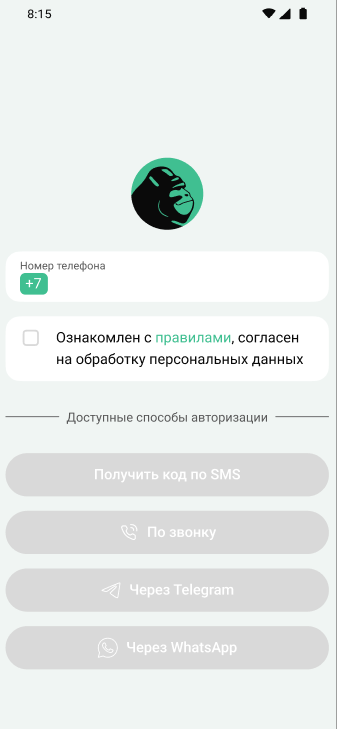
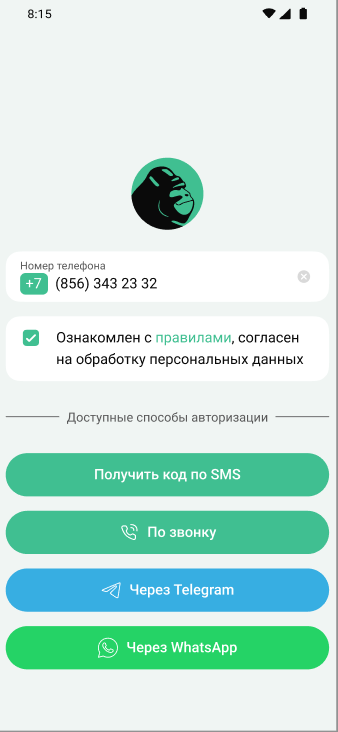
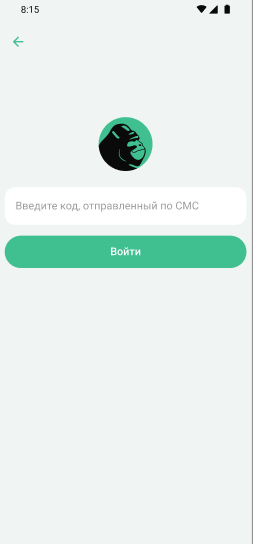

Описание:
- В приложении используется два вида авторизации: входящая и исходящая.
- Под входящей авторизацией подразумевается отправка кода с сервера на мобильный телефон пользователя и ввод этого кода в приложении.
- Под исходящей авторизацией подразумевается тот случай, когда сам пользователь инициирует контакт с сервисом авторизации (звонит, отправляет сообщение в мессенджер). Ввод кода в этом случае не требуется.
2. Экран “Главная”.
Макет экрана:
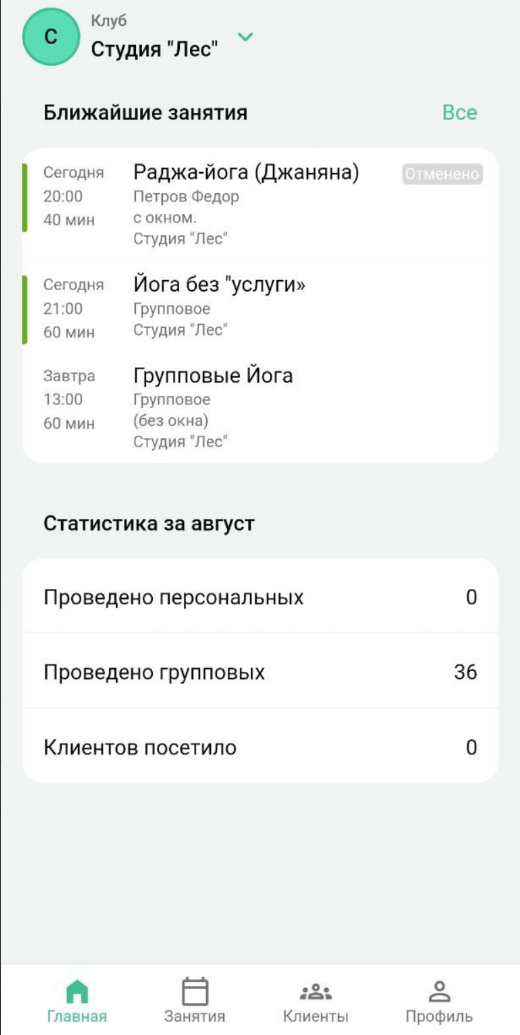
Описание:
На главном экране расположены блоки ближайших занятий пользователя и блок статистики за текущий месяц.
3. Экран “Занятия”.
Макет экрана:
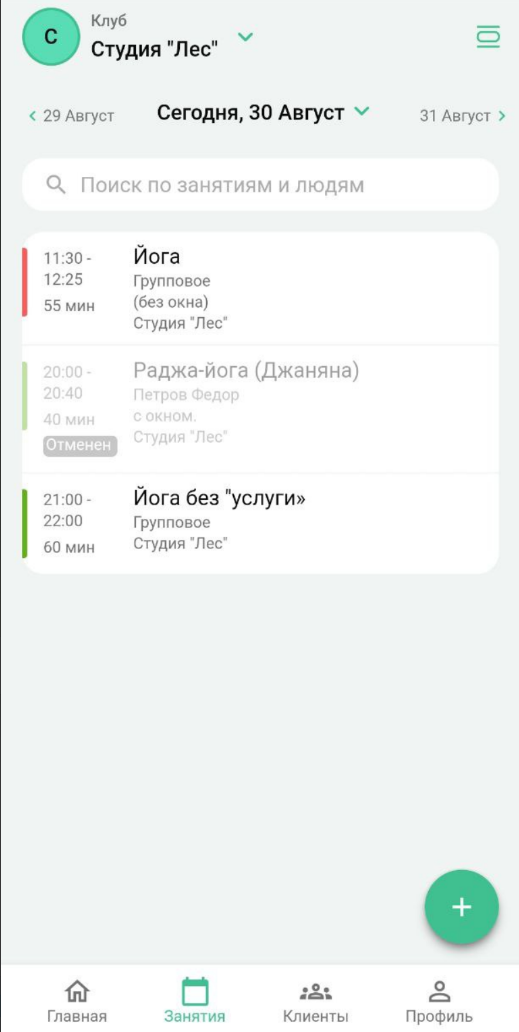
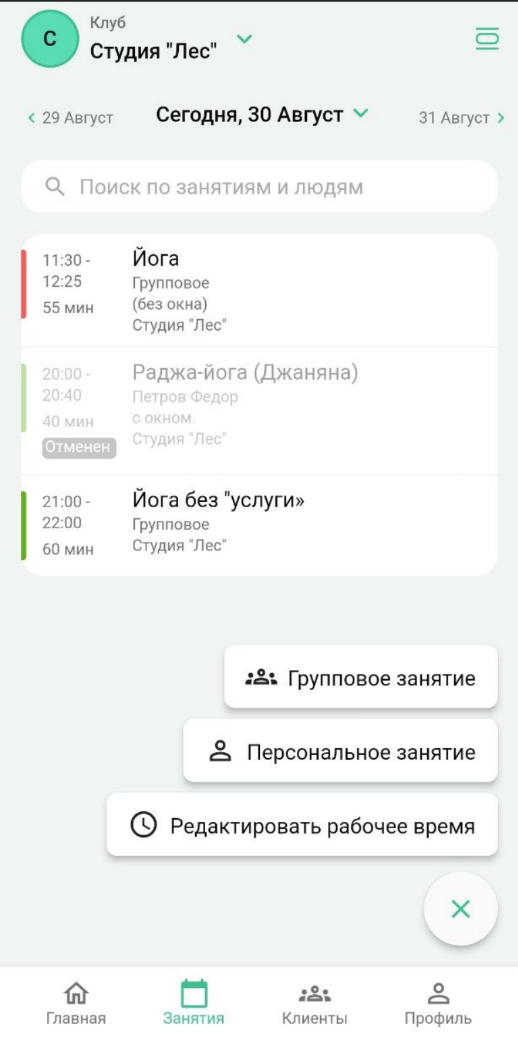
Описание:
- Существует два представления экрана: в виде списка и в виде календаря.
- Есть возможность смотреть расписание по одному клубу или объединённое расписание по всем клубам.
- Есть возможность переходить на любую дату с помощью календаря.
- Есть возможность поиск по занятию и по Пользователью.
- Нажав на FAB кнопку (плюс) можно:
- Добавить персональное/сплит занятие.
- Добавить групповое занятие.
- Изменить рабочий интервал пользователя.
4. Экран “Создание/редактирование персонального занятия”.
Макет экрана:
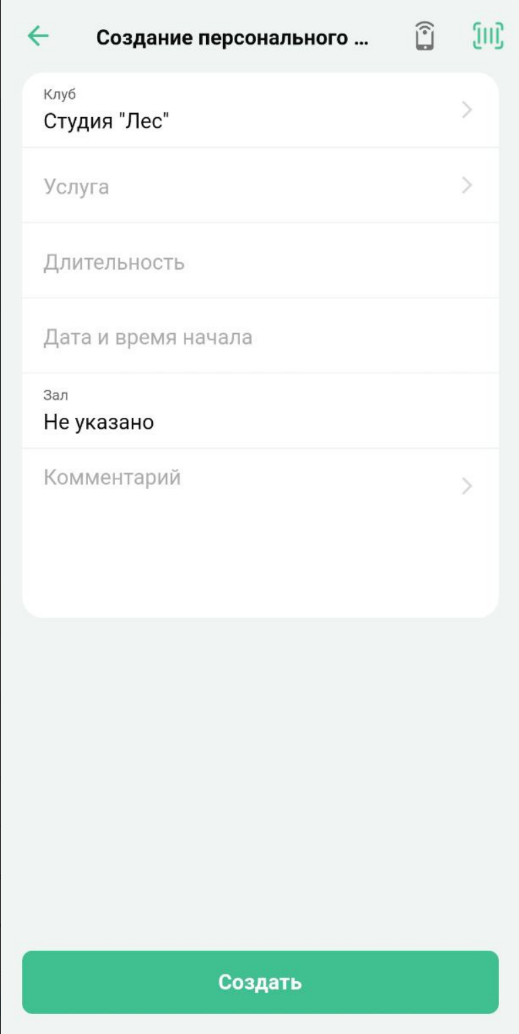
Описание:
- Пользователь может создавать персональное/сплит занятие на экране расписания.
- Пользователь может создавать персональное/сплит занятие как из расписания конкретного клуба, так и из объединенного расписания по всем клубам.
- Если для услуги требуется основание оплаты, а у клиента нет действующего членства/пакета услуг, то при записи на занятие в карточке клиента будет отображен список оснований оплаты для возможного приобретения. Пользователь может создать долг на клиента. При сохранении с долгом занятие будет помечено как "Не оплачено".
Редактирование персонального занятия:
- У пользователя есть возможность изменить поля персонального/сплит занятия когда оно находится в статусе "Ожидается".
- У пользователя есть возможность перевести занятие в статус "Отменено", указав причину отмены.
- Если для услуги требуется основание оплаты, а у клиента нет действующего членства, то при записи на занятие в карточке клиента будет отображен список оснований оплаты для возможного приобретения в долг. При сохранении занятия с таким основанием оплаты оно будет помечено как "Не оплачено".
Для редактирование доступны следующие поля:
- Услуга.
- Время начала занятий.
- Продолжительность занятия.
- Зал.
- Основание оплаты у клиента.
- Комментарий.
5. Экран “Создание/редактирование группового занятия”.
Макет экрана:
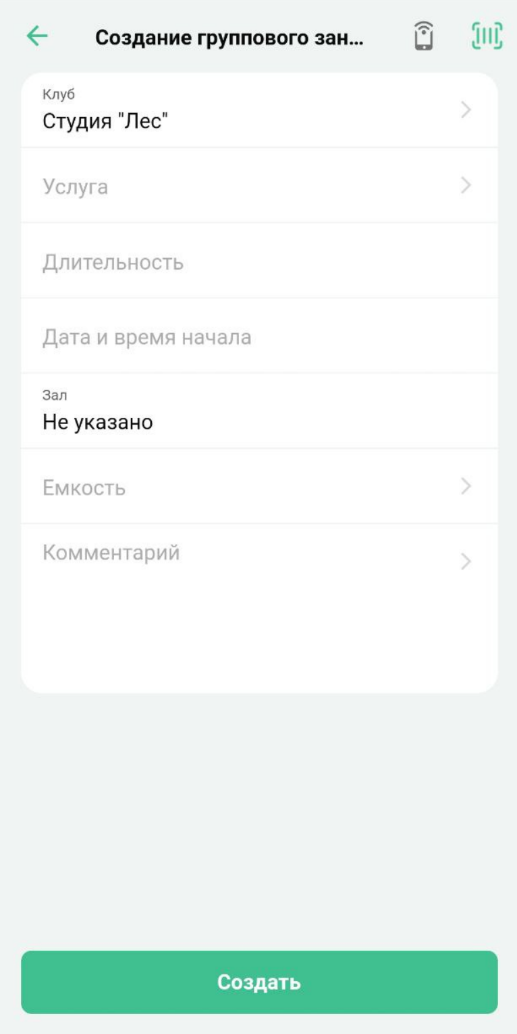
Описание:
- Пользователь может создавать групповое занятие как из расписания конкретного клуба, так и из объединенного расписания по всем клубам. Если занятие создается из объединенного расписания, то в карточке создания занятия в первой строке необходимо выбрать клуб.
- Если для услуги требуется основание оплаты, а у клиента нет действующего членства, то при записи на занятие в карточке клиента будет отображен список оснований оплаты для возможного приобретения в долг. При сохранении занятия с таким основанием оплаты оно будет помечено как "Не оплачено".
- У пользователя есть возможность перевести занятие в статус "Отменено", указав причину отмены.
- Если для услуги требуется основание оплаты, а у клиента нет действующего членства, то при записи на занятие в карточке клиента будет отображен список оснований оплаты для возможного приобретения в долг. При сохранении занятия с таким основанием оплаты оно будет помечено как "Не оплачено".
Редактирование группового занятия:
У пользователя есть возможность изменить поля занятия когда оно находится в статусе "Ожидается".
Для редактирование доступны следующие поля:
- Количество посетивших занятие.
- Основание оплаты у клиента.
- Комментарий.
6. Экран “Клиенты”.
Макет экрана:
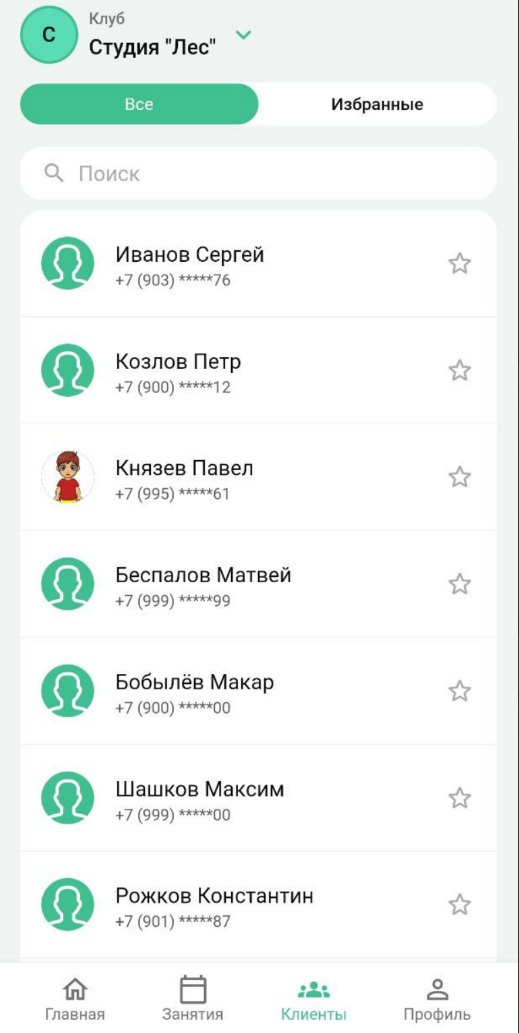
Описание:
- Пользователь имеет возможность добавлять клиентов в список избранных, чтобы иметь к ним быстрый доступ. При создании занятия пользователь может выбирать клиентов как из списка избранных, так и из общего списка клиентов.
- Изначально во вкладке "Все" клиенты не отображаются. Поиск работает только после ввода первых трех символов.
- Номера телефонов скрыты, но поиск по номеру телефона работает.
7. Экран “карточка клиента”
Макет экрана:
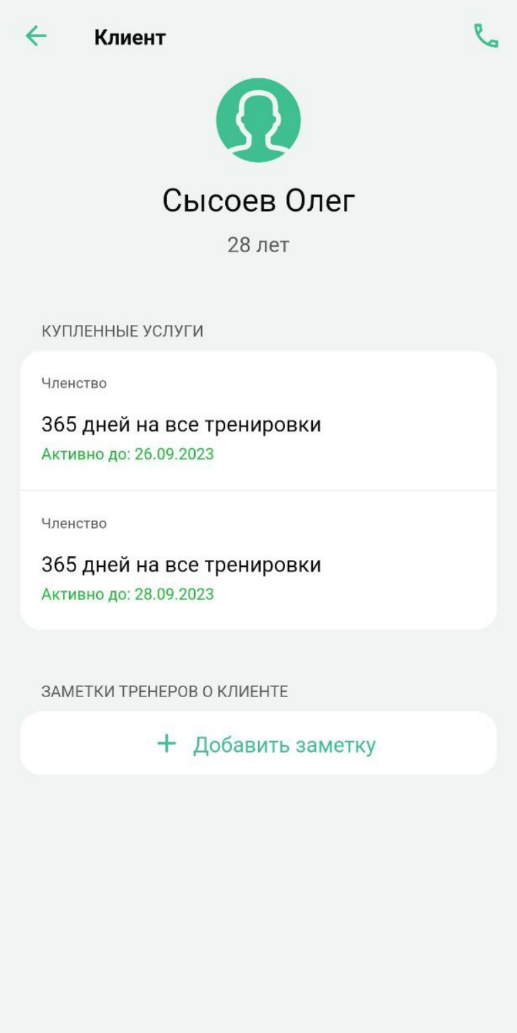
Описание:
- В карточке клиента отображена краткая информация о клиенте, купленные услуги, заметки о клиенте, а также есть возможность позвонить клиенту.
- При записи на занятие в карточке клиента появляется возможность выбора основания для оплаты (совмещенный список из услуг что уже куплены клиентом и услуг, которыми можно оплатить конкретное занятие).
- Если при создании/редактировании занятия у клиента выбирается услуга, которую нужно оплатить, то в расписании занятий такое занятие помечается как “Не оплачено”.
Сортировка купленных оснований оплаты осуществляется по следующему принципу:
- Статус (Active, Frozen, Locked, Not active, Closed).
- Название.
8. Экран “Профиль”.
Макет экрана:

Описание:
На экране профиля отображается ФИО пользователя, его должность, есть возможность перейти на экран
“Рабочее время” и перейти на экран “О приложении”.
9. Экран “Рабочее время”.
Макет экрана:
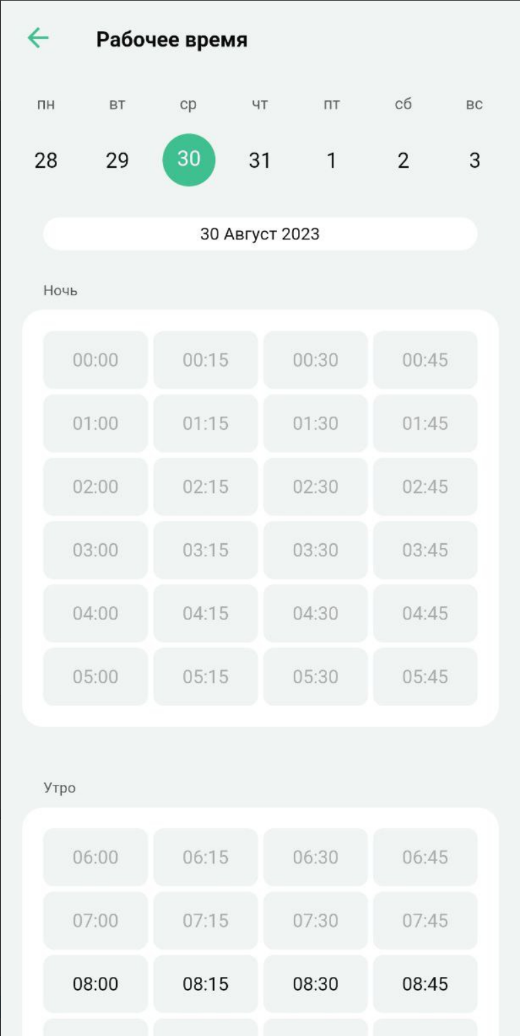
Описание:
Пользователь может изменять свое рабочее время если имеет на это доступ.
10. Экран “О приложении”.
Макет экрана:
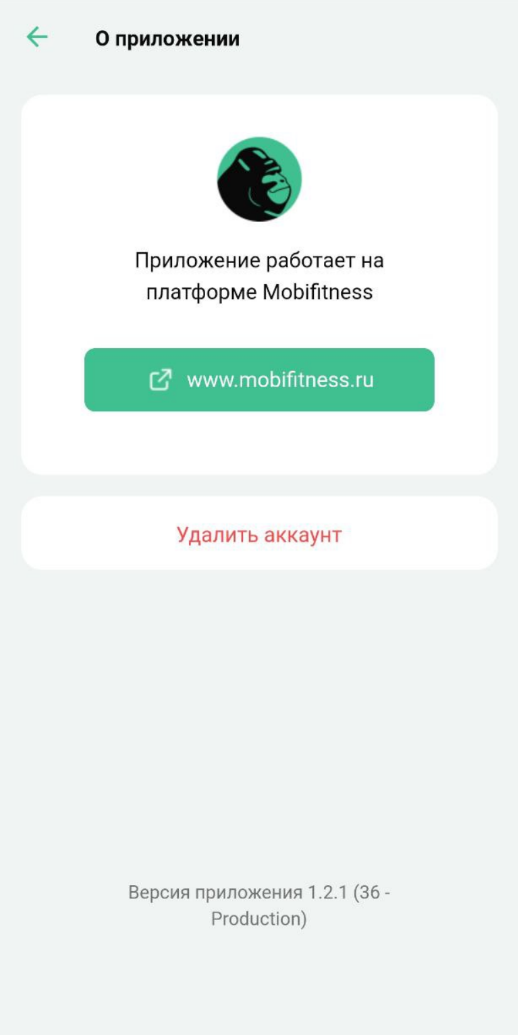
Описание:
На экране "О приложении" отображена текущая версия приложения и краткая информация.
Техническая поддержка и обновления приложения «Mobifitness Тренер»
Фактические адреса
- Фактический адрес размещения инфраструктуры разработки: 107023, г. Москва, Семеновский пер., д. 15, помещение I комната 19
- Фактический адрес размещения разработчиков: 107023, г. Москва, Семеновский пер., д. 15, помещение I комната 19
- Фактический адрес размещения службы поддержки: 107023, г. Москва, Семеновский пер., д. 15, помещение I комната 19
Необходимая квалификация
Использование приложения не требует каких-то специфических навыков или
квалификаций. В приложении интуитивно понятный интерфейс и функционал разработанный для простых пользователей
смартфона на базе Андроид.
Устранение неисправностей в ходе эксплуатации приложения
Если при использовании приложения
«Mobifitness Тренер» обнаружены проблемы, то следует поступить следующим образом:
- Перейти по ссылке на официальный сайт разработчика https://mobifitness.ru/
-
В правом нижнем углу открыть чат
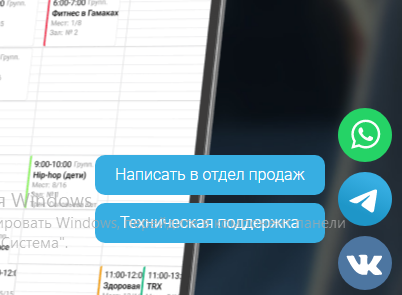
- Написать обращение в свободной форме, регламент ответа составляет 15 минут
- Далее менеджер задаст уточняющие вопросы и передаст задачу Техническому директору
Обновления приложения
- Приложение регулярно обновляется, обновления можно скачать по следующей ссылке https://play.google.com/store/apps/details?id=com.mobifitness.trainer.client
- Так же обновлённую версию можно получить, если написать запрос на электронную почту hello@mobifitness.ru
Информация о совершенствовании приложения
Развитие приложения «Mobifitness Тренер» проходит следующим образом:
- Наши специалисты регулярно просматривают страницы отзывов по нашей разработке и берут в работу самые популярные и важные доработки. Так же любой желающий может отправить свои пожелания на нашу электронную почту hello@mobifitness.ru
- В приоритет у нас задчи по поддержанию стабильности и производительности на различных устройствах и версиях ОС, кроме того мы постоянно совершенствуем различные меры безопасности и сохранности конфиденциальных данных пользователей.